Android: Jak zmodyfikować lub usunąć kod PIN smartfona, jak zmienić lub usunąć kod PIN?
Jak zmienić lub usunąć kod PIN
Contents
- 1 Jak zmienić lub usunąć kod PIN
- 1.1 Android: Jak modyfikować lub usunąć kod PIN swojego smartfona
- 1.2 Android: Jak zmienić kod PIN
- 1.3 Android: Jak dezaktywować kod PIN
- 1.4 Android: Jak reaktywować kod PIN
- 1.5 Kod PIN: Dlaczego nie mogę znaleźć parametru w wskazanym miejscu ?
- 1.6 Jak zmienić lub usunąć kod PIN ?
- 1.7 Jaki jest kod PIN ?
- 1.8
- 1.9 Jak to zrobić, gdy straciłeś kod PIN ?
- 1.10 Jak zmienić lub dezaktywować kod PIN na Androida ?
- 1.11
- 1.12 Jak zmienić lub dezaktywować kod PIN na iPhonie ?
– Dobrowolnie zablokuj swój smartfon: Możesz celowo wprowadzić trzy złe kody PIN, aby uzyskać dostęp do żądania kodu PUK. Następnie wystarczy wprowadzić go, aby uzyskać dostęp do resetowania kodu PIN.
Android: Jak modyfikować lub usunąć kod PIN swojego smartfona
Chcesz wiedzieć, jak zmodyfikować kod PIN swojego smartfona z Androidem ? W tym szybkim samouczku wyjaśniamy, jak to zrobić w kilku prostych krokach, ale także jak usunąć lub reaktywować ten kod w razie potrzeby.
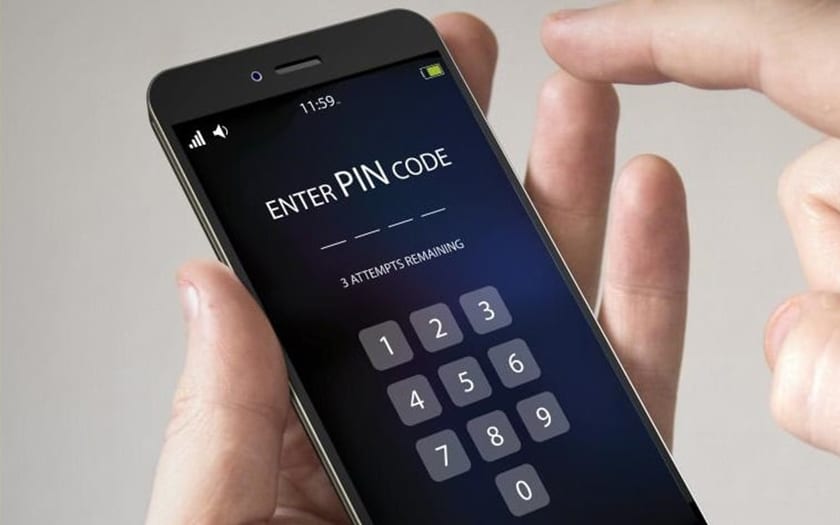
Coraz częściej zaniedbujemy kod karty SIM. Tak bardzo, niezależnie od tego, czy jest dezaktywowany, albo pozostaje z domyślnym kodem PIN (zwykle 0000 lub 1234). Problem tego kodu polega na tym, że po wprowadzeniu błędnych kodów zbyt wiele razy musisz poprosić kod odblokowującego PUK od operatora. Ale w niektórych przypadkach obecność tego kodu może reprezentować dodatkowe bezpieczeństwo. Dlatego wyjaśniamy, jak to zmienić, dezaktywować i reaktywować.
- Android: Jak zmienić kod PIN
- Android: Jak dezaktywować kod PIN
- Android: Jak reaktywować kod PIN
- Kod PIN: Dlaczego nie mogę znaleźć parametru w wskazanym miejscu ?
- Uwagi
Android: Jak zmienić kod PIN
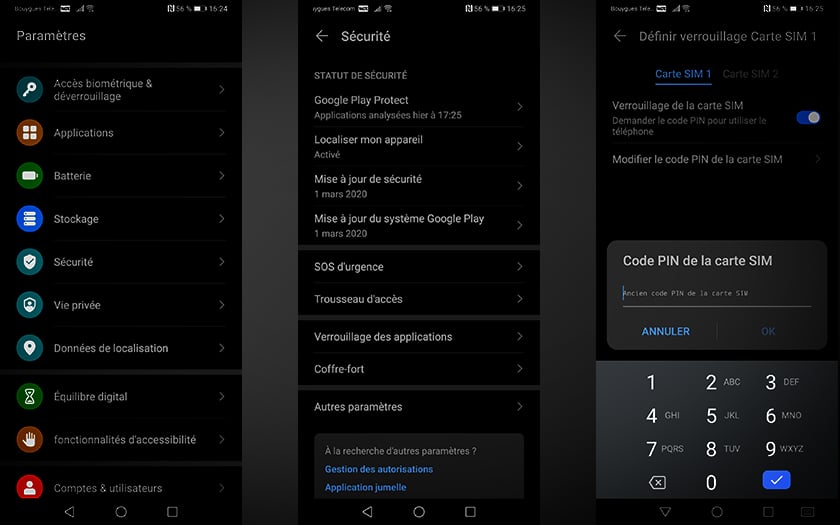
- Iść do Ustawienia> Bezpieczeństwo> Blokowanie karty SIM *
- Dotykać modyfikować
- postępuj zgodnie z instrukcją
Uwaga: Aby zmienić kod PIN, musisz znać bieżący kod PIN.
Android: Jak dezaktywować kod PIN
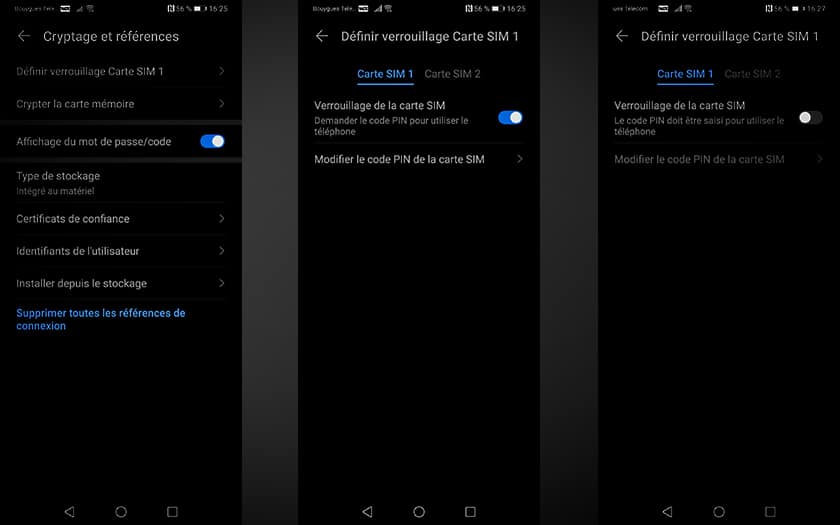
Nic nie jest łatwiejsze:
- Iść do Ustawienia> Bezpieczeństwo> Blokowanie karty SIM *
- Odkreśnij Blokada karty SIM
Android: Jak reaktywować kod PIN
- Iść do Ustawienia> Bezpieczeństwo> Blokowanie karty SIM *
- Sprawdzać Blokada karty SIM
- Zdefiniuj nowy kod
Kod PIN: Dlaczego nie mogę znaleźć parametru w wskazanym miejscu ?
* Oczywiście te kroki to ogólne kroki. Niektóre marki umieszczają tę opcję w menu z nieco innymi tytułami:
SAMSUNG
- Iść do Ustawienia> Dane biometryczne i bezpieczeństwa> Inne ustawienia zabezpieczeń> Zdefiniuj blokadę SIM
Huawei / Honor
- Iść do Ustawienia> Bezpieczeństwo i poufność> Inne parametry> Szyfrowanie i referencje> Zdefiniuj kartę SIM 1/SIM 2 karta 2
Xiaomi
- Iść do Ustawienia> Dodatkowe ustawienia> Poufność> Blokowanie karty SIM
Czy uznałeś ten przewodnik przydatny ? Sugestie, aby to ulepszyć ? Udostępnij zawiadomienie Cotre w komentarzach.
- Udostępnij ->
- Tweeter
- Udział
- Wyślij do znajomego
Jak zmienić lub usunąć kod PIN ?
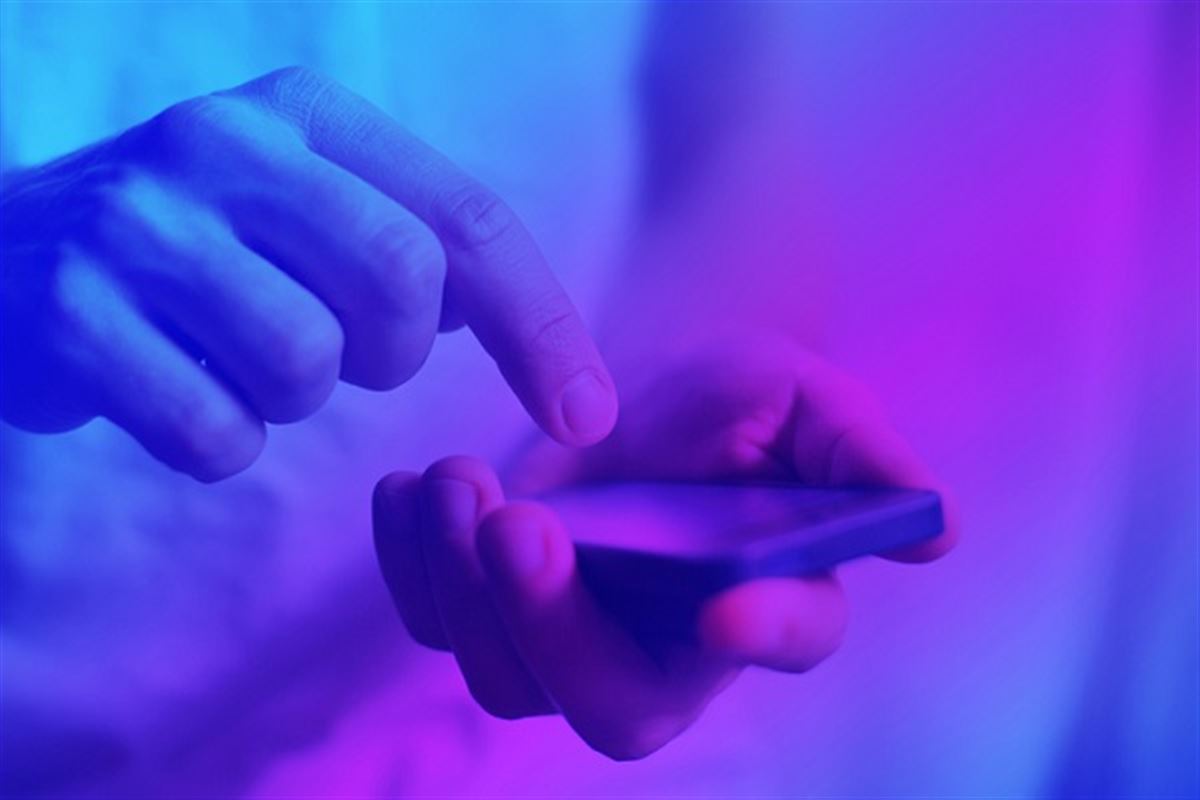
Cztery małe postacie mogą nas mocno prowadzić, gdy je straciliśmy ! Już tego doświadczyłeś, w tym momencie, w którym nie masz już na myśli kodu PIN, więc nie możesz uzyskać dostępu do telefonu. Jak to zmienić lub usunąć na iPhonie lub smartfonie z systemem Android ? Wyjaśniamy ci.
Jaki jest kod PIN ?
Zawsze dobrze jest wiedzieć, o czym mówimy: kod SOSNA oznacza POserson Identyfikacja NIEUmber, to znaczy osobisty numer identyfikacyjny. Jest to hasło co najmniej czterech cyfr, które pozwala po prostu uzyskać dostęp do smartfona podczas zapłonu. Jego cel jest prosty: Zabezpiecz zawartość telefonu, unikając nikogo, aby otworzył go w celu przeszukania danych osobowych.
Kod PIN oferuje trzy testy: potem karta SIM w telefonie automatycznie blokuje. Aby uniknąć wprowadzenia niewłaściwego hasła, ryzykując zmianę karty SIM, weź małą plastikową kartę, na której SIM został zintegrowany. Następnie znajdziesz czterokierunkowy kod swojego smartfona. Nadal musisz to mieć pod ręką !
Jak to zrobić, gdy straciłeś kod PIN ?
Nie pamiętasz już kodu PIN i straciłeś kartę, na której była wskazana ? Nie panikuj. Oto dwa rozwiązania, które pozwalają rozwiązać ten problem:
– Dobrowolnie zablokuj swój smartfon: Możesz celowo wprowadzić trzy złe kody PIN, aby uzyskać dostęp do żądania kodu PUK. Następnie wystarczy wprowadzić go, aby uzyskać dostęp do resetowania kodu PIN.
– Wprowadź kombinację cyfrową : Za pomocą klawiatury telefonicznej wprowadź formułę ** 05*kod PUK*nowy kod PIN*nowy kod PIN#. To pozwala zresetować kod PIN dzięki figurze.
W obu przypadkach musisz znać swój kod PUK. Jeśli tak nie.
Jak zmienić lub dezaktywować kod PIN na Androida ?
Aby zmienić lub dezaktywować kod PIN na smartfonie z Androidem, musisz wykonać następujące kroki:
-Aby zmienić kod PIN: przejdź do Parametr> Bezpieczeństwo> Blokowanie karty SIM. Następnie kliknij „Modyfikuj”, a następnie „Zmień kod PIN karty SIM”, aby wpisać nowy kod. Aby potwierdzić, wprowadź to po raz drugi. Na koniec po prostu potwierdź, aby zarejestrować modyfikację kodu PIN.
– Aby dezaktywować kod PIN: Otwórz Ustawienia> Bezpieczeństwo> Ekran blokady. Następnie kliknij „Tryb odblokowania” przed wprowadzeniem kodu, który umożliwia dostęp do smartfona. Wybierz „Brak”, aby dezaktywować kod PIN, a następnie ponownie skonstruuj swój kod. Potwierdź, a kod PIN będzie wyłączony !
Jak zmienić lub dezaktywować kod PIN na iPhonie ?
Chcesz zmienić lub dezaktywować kod PIN na swoim iPhonie ? Oto kroki, które należy wykonać, aby wykonać dwie manipulacje:
– Aby zmienić kod PIN: Uzyskaj dostęp do ustawień, a następnie naciśnij Telefon> Karta SIM szpilki> Modyfikacja. Wprowadź swój bieżący kod PIN i zweryfikuj, klikając „OK” w prawym górnym rogu iPhone’a. Następnie wprowadź nowy kod PIN przed potwierdzeniem, a następnie wskazuj nowy kod PIN po raz drugi, aby sfinalizować zmianę.
– Aby dezaktywować kod PIN: otwórz ustawienia iPhone’a, a następnie kliknij sekcję „Telefon”. Następnie wybierz „Sim Pine” i odznacz opcję, wpisując zielony symbol. Kod PIN twojego iPhone’a 12 jest następnie wyłączony.


